
IPhone của bạn (và iPad) tự động sao lưu vào iCloud theo mặc định, nhưng các bản sao lưu iTunes cục bộ vẫn hữu ích. Bạn nên tạo bản sao lưu iTunes khi chuyển sang iPhone mới hoặc cài đặt phần mềm iOS beta trên điện thoại hiện tại của mình.
Các bản sao lưu iTunes cục bộ hoàn thiện hơn và khôi phục nhanh hơn các bản sao lưu iCloud. Các bản sao lưu iCloud vẫn hữu ích vì chúng diễn ra không dây nên sẽ luôn được cập nhật, nhưng các bản sao lưu iTunes là lý tưởng cho hoạt động khôi phục hoàn toàn.
Cách tạo bản sao lưu iTunes
Khởi động iTunes để bắt đầu. Nếu bạn có PC chạy Windows, bạn sẽ cần tải xuống iTunes từ Cửa hàng Microsoft hoặc từ Trang web của Apple . nếu bạn có máy Mac, iTunes đã được cài đặt. Chúng tôi đã sử dụng phiên bản Microsoft Store cho quá trình này và nó hoạt động hoàn hảo.
Kết nối iPhone với PC hoặc Mac bằng cáp Lightning-to-USB đi kèm. Đây là loại cáp bạn sử dụng để sạc điện thoại. Quá trình này cũng hoạt động đối với iPad và iPod touch.
Sau khi kết nối iPhone của bạn, hãy nhấp vào nút “Tiếp tục” trong iTunes để cho phép truy cập vào iPhone trên máy tính của bạn.
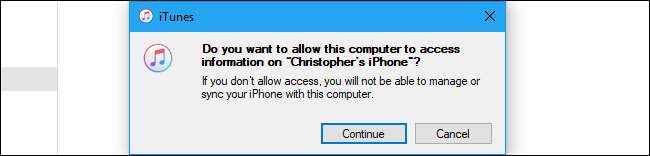
Mở khóa iPhone của bạn và bạn sẽ thấy một Lời nhắc "Trust This Computer" . Nhấn vào nút “Tin cậy”, sau đó nhập mã PIN của bạn. Điều này cấp cho máy tính của bạn quyền truy cập vào dữ liệu iPhone của bạn.
Nếu bạn đã đồng bộ hóa iPhone hoặc iPad của mình với iTunes, bạn sẽ không thấy những lời nhắc này và bạn chỉ có thể tiếp tục.
LIÊN QUAN: Tại sao iPhone của bạn yêu cầu bạn "tin tưởng máy tính này" (và liệu bạn có nên)
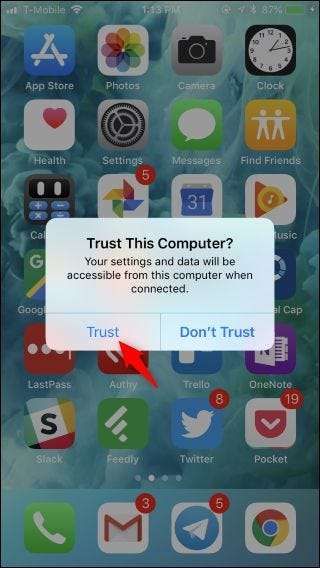
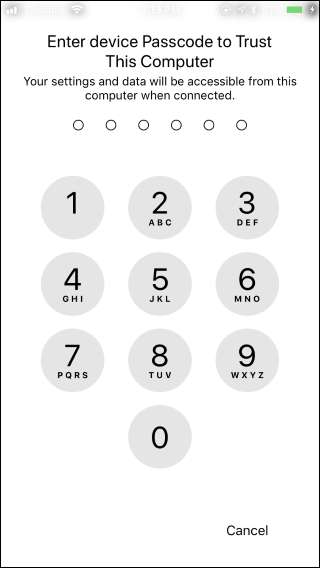
Sau khi cho phép truy cập iTunes, bạn sẽ thấy biểu tượng điện thoại nhỏ trên thanh công cụ, gần góc trên cùng bên trái của cửa sổ. Nhấp vào nó.

iTunes sẽ tự động tập trung vào ngăn “Tóm tắt” ở thanh bên trái. Cuộn xuống và tìm phần “Sao lưu” tại đây.
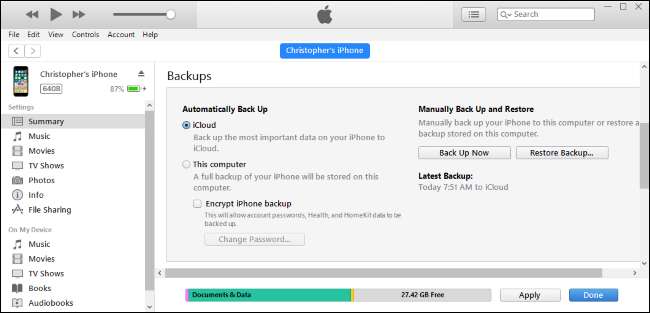
Trước khi tiếp tục, bạn nên đảm bảo các bản sao lưu iPhone của mình đã được mã hóa. Điều này đảm bảo rằng chúng được bảo vệ bằng mật khẩu, vì vậy ai đó sẽ cần mật khẩu bạn cung cấp để truy cập chúng và dữ liệu chúng chứa. Các bản sao lưu được mã hóa cũng có thể chứa mật khẩu tài khoản, thông tin Apple Health và dữ liệu HomeKit. Các bản sao lưu không được mã hóa sẽ không chứa tất cả dữ liệu.
Bật hộp kiểm “Mã hóa bản sao lưu iPhone” trong Bản sao lưu để kích hoạt các bản sao lưu được mã hóa.
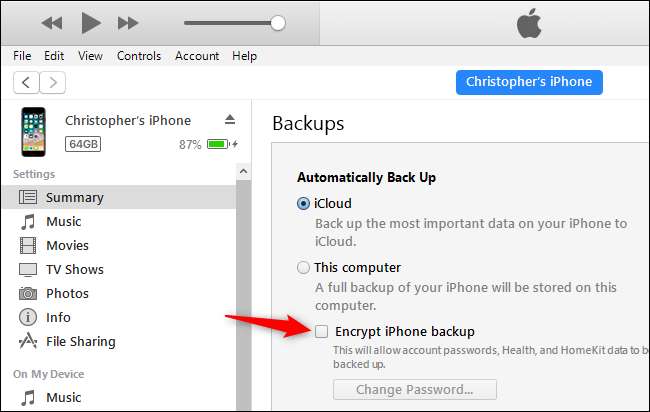
Cung cấp mật khẩu khi được nhắc. Đảm bảo rằng bạn nhớ mật khẩu này. Nếu quên, bạn sẽ không thể khôi phục bất kỳ bản sao lưu iTunes nào được mã hóa bằng mật khẩu.
Nếu trước đó bạn đã đặt mật khẩu và quên mật khẩu, bạn có thể nhấp vào nút “Thay đổi mật khẩu” tại đây để đặt mật khẩu mới mà iTunes sẽ sử dụng cho các bản sao lưu mới tạo. Nhưng bạn không thể khôi phục bất kỳ bản sao lưu cũ nào của mình nếu không có mật khẩu bạn đã sử dụng để tạo chúng.

iTunes tự động bắt đầu tạo bản sao lưu sau khi bạn cung cấp mật khẩu. Chờ quá trình kết thúc trước khi ngắt kết nối điện thoại của bạn. Nó sẽ chỉ mất một vài phút.
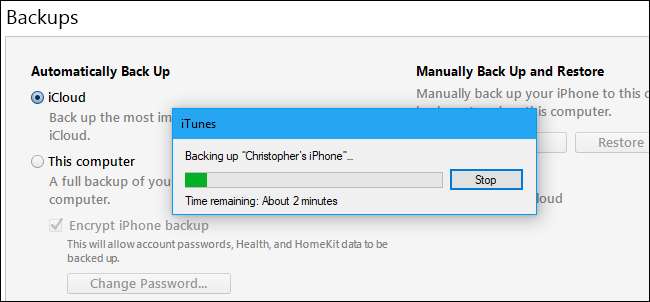
Xem trong phần “Bản sao lưu mới nhất” trên khung này và bạn sẽ thấy khi nào các bản sao lưu gần đây nhất đã diễn ra. Bất kỳ bản sao lưu nào cho biết nó được thực hiện “tới máy tính này” đều là bản sao lưu iTunes trên PC hoặc Mac của bạn.
Để tạo bản sao lưu iTunes mới trong tương lai, chỉ cần nhấp vào nút “Sao lưu ngay bây giờ” trong khi iPhone của bạn được kết nối với máy tính thông qua cáp của nó.
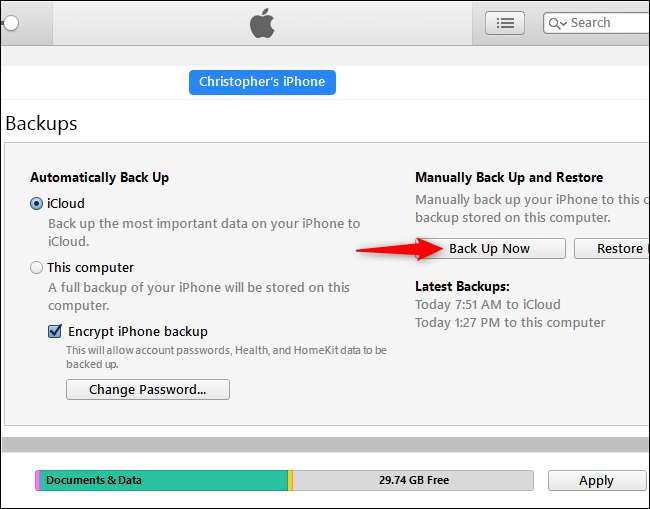
iTunes sẽ tạo một bản sao lưu và hiển thị cho bạn tiến trình trong vùng hiển thị trạng thái ở đầu cửa sổ.

Bạn có thể và nên chọn “iCloud” làm tùy chọn sao lưu mặc định của mình trong phần “Tự động sao lưu”. Bạn vẫn có thể sao lưu vào iTunes bằng cách tự mình nhấp vào nút “Sao lưu ngay bây giờ”.
Cách khôi phục bản sao lưu iTunes
Bạn phải vô hiệu hóa Tìm điện thoại Iphone của tôi trước khi khôi phục bản sao lưu. Nếu bạn có iPad, bạn cần phải tắt Tìm iPad của tôi.
Để làm như vậy, hãy đi tới Cài đặt trên iPhone của bạn, sau đó nhấn vào tên của bạn ở đầu màn hình cài đặt. Từ đây, nhấn iCloud> Tìm iPhone của tôi. Nhấn vào thanh trượt “Tìm iPhone của tôi”, sau đó nhập mật khẩu ID Apple của bạn để tắt.
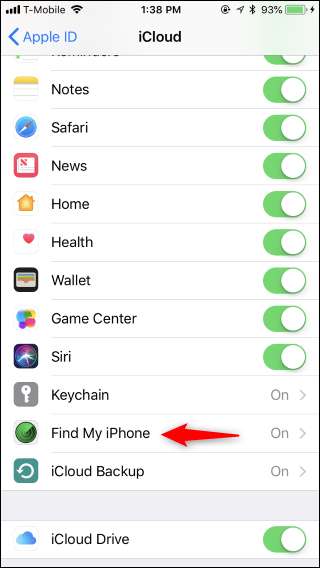
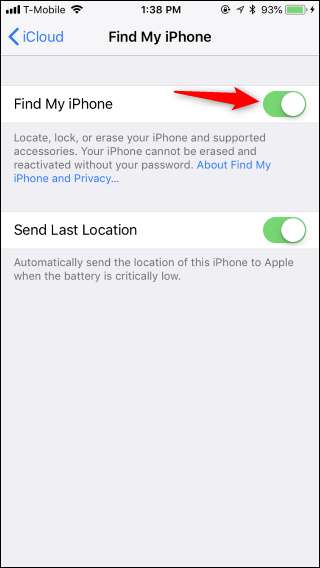
Để khôi phục bản sao lưu iTunes, hãy kết nối iPhone với máy tính bằng cáp đi kèm và khởi chạy iTunes. Nhấn vào nút “Tin cậy” trên iPhone để tin cậy vào máy tính của bạn nếu nó chưa được tin cậy.
Sau khi điện thoại của bạn được kết nối với iTunes, hãy nhấp vào biểu tượng điện thoại nhỏ trên thanh công cụ và tìm phần Sao lưu trong Tóm tắt. Nhấp vào nút “Khôi phục bản sao lưu” để khôi phục bản sao lưu iTunes từ máy tính sang điện thoại của bạn.
Hãy nhớ rằng bản sao lưu này được lưu trữ cục bộ trên PC hoặc Mac của bạn. Bạn phải khôi phục bản sao lưu trên chính máy tính mà bạn đã tạo.
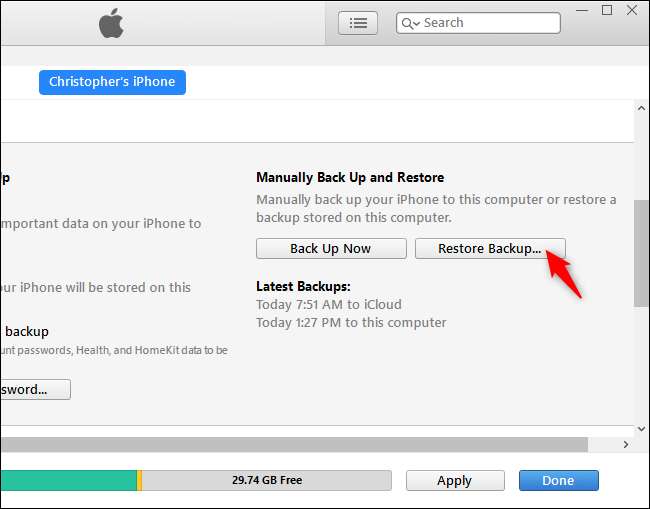
iTunes sẽ nhắc bạn chọn bản sao lưu nào bạn muốn khôi phục. Theo mặc định, nó chọn bản sao lưu gần đây nhất. Các bản sao lưu cũ hơn có thông tin ngày tháng trong tên của chúng để bạn biết đó là ngày nào.
Nhấp vào "Khôi phục" để khôi phục bản sao lưu vào điện thoại của bạn. Đừng ngắt kết nối điện thoại của bạn khỏi máy tính cho đến khi quá trình khôi phục hoàn tất.
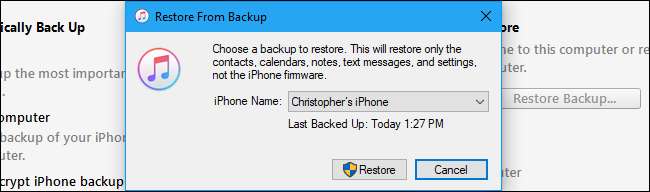
Cách xem bản sao lưu iTunes của bạn
Bạn có thể xem các bản sao lưu được lưu trong iTunes bằng cách nhấp vào Chỉnh sửa> Tùy chọn trên PC hoặc iTunes> Tùy chọn trên máy Mac.
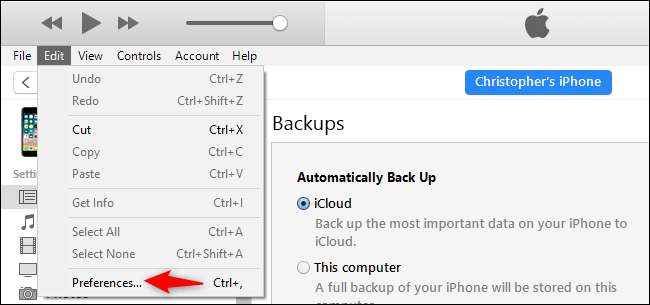
Nhấp vào biểu tượng “Thiết bị” trong cửa sổ Tùy chọn. Bạn sẽ thấy danh sách các bản sao lưu được lưu trữ cục bộ và bạn có thể xóa các bản sao lưu cũ từ đây nếu muốn giải phóng dung lượng.
Bạn có thể tìm các bản sao lưu này được lưu trữ trên PC hoặc ổ đĩa Mac của bạn nếu bạn muốn sao lưu chúng hoặc chuyển chúng sang một PC mới.
LIÊN QUAN: Cách xác định vị trí, sao lưu và xóa bản sao lưu iTunes của bạn
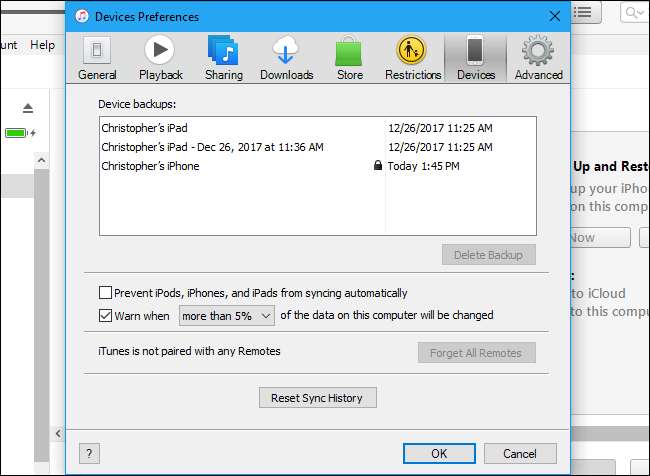
Bạn có thể khôi phục bản sao lưu trên điện thoại hiện tại hoặc điện thoại mới. Ví dụ: nếu bạn đang nhận được một chiếc iPhone mới, bạn có thể khôi phục điện thoại cũ của mình thành iPhone mới — ngay cả khi đó là một kiểu máy mới hơn.







